电脑蓝屏u盘装系统怎么办
发布时间:2017-05-03 14:42
u盘装系统是目前大部分电脑城装机员最常使用的,但是要怎么做?下面是小编为大家整理的关于电脑蓝屏u盘装系统的相关资料,希望对您有所帮助!
电脑蓝屏u盘装系统的解决方法
1、准备好上面工具后,打开软碟通UltraISO,选择“文件”→“打开”,弹出打开ISO对话框,然后选择Windows 7的ISO镜像文件。最新win7系统下载:http://xt.xpxitong.net/windows7/(个人使用推荐)

2、选择“启动”→“写入硬盘镜像”。

3、写入前保证U盘上面的文件已经备份,不然在写入之前系统会自动格式化U盘。


4、系统格式化U盘后,就开始刻录Win7镜像到U盘。

等到下面的进程条完成后,一个Winows 7的安装U盘就制作完成了,其他系统Window 8、Windows XP、VISTA都可以这样制作。
用U盘安装Windows 7
Winows7的安装U盘就制作完成后,就可以使用这个U盘来安装系统了,重启电脑,进入BIOS(台式机一般按住“DEL”键,笔记本按住“F2”键,可能主板不一样,进BIOS的方式亦不一样,不知道的可以上网查查)设置U盘为第一启动。系统就会自动安装系统,中间可能会重启几次。中间省略几张截图,用户可以根据自己的情况来选择。






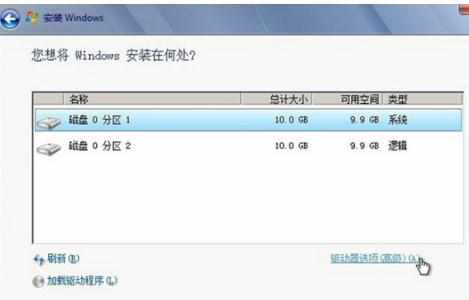




如果是豆豆系统下载的win7系统一般是免费激活,或者已经自动激活,个别用户没有自动激活的,可以点击桌面自带的激活工具,即可使用。

电脑蓝屏u盘装系统怎么办的评论条评论